
电脑使用久了,难免会出现些系统故障,但如果在没有光驱和u盘的情况下要怎么给电脑安装系统呢?其实一键安装就是个错的方法。接下来,小编就来告诉大家电脑如何下载安装青苹果win7系统,感兴趣的朋友就一块来了解一下吧。
青苹果win7纯净版系统下载地址:
青苹果win7纯净版系统安装教程:
1,首先,将“磁盘C和桌面”的重要文件转移到磁盘分区,打开网页搜索引擎搜索“咔咔装机官网”到官网上下载咔咔装机软件。

2,关闭杀毒软件,打开咔咔装机,选择“u盘模式”进入。
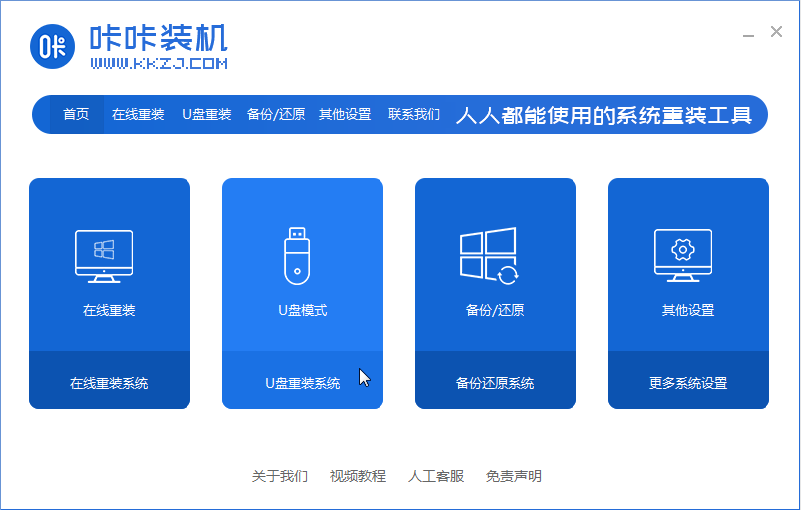
3,将界面切换到“本地模式”,点击“安装到C盘”下一步。
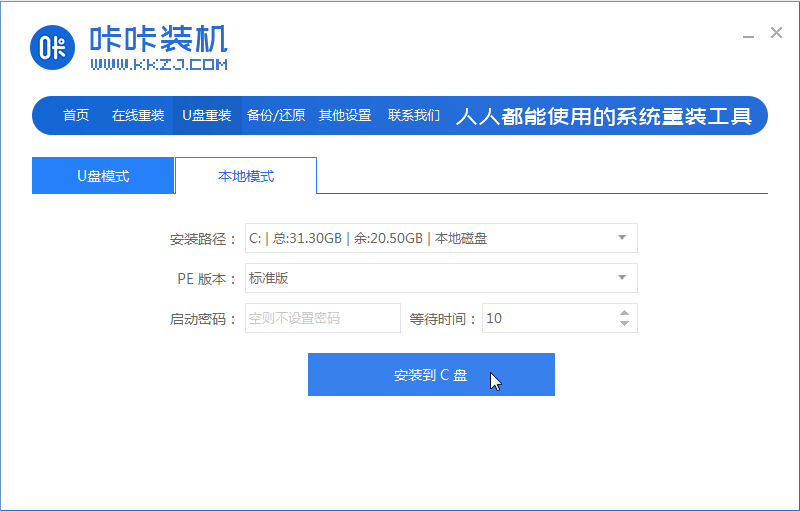
4,咔咔装机开始执行下载Windows PE系统,这里我们耐心等待一下哦。
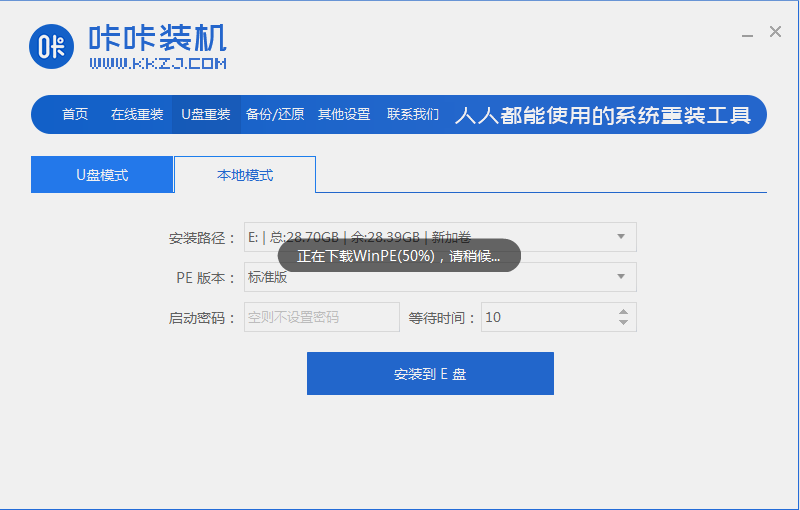
5,Windows PE系统下载完成后,重启电脑进入Windows 启动管理器界面选择“KaKa-winPE”进入。
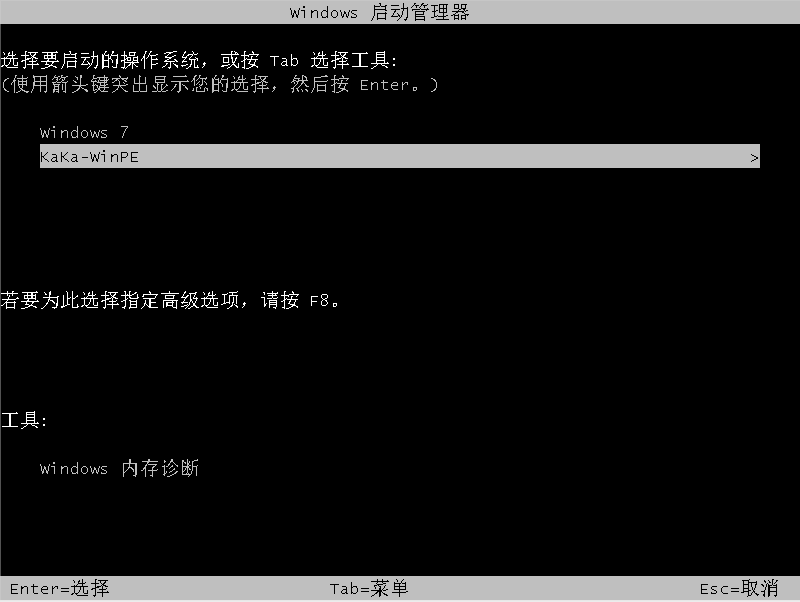
6,进入PE系统桌面后会自动跳出一个咔咔装机工具界面,我们选择一个需要安装的win7系统版本点击“安装”下一步。
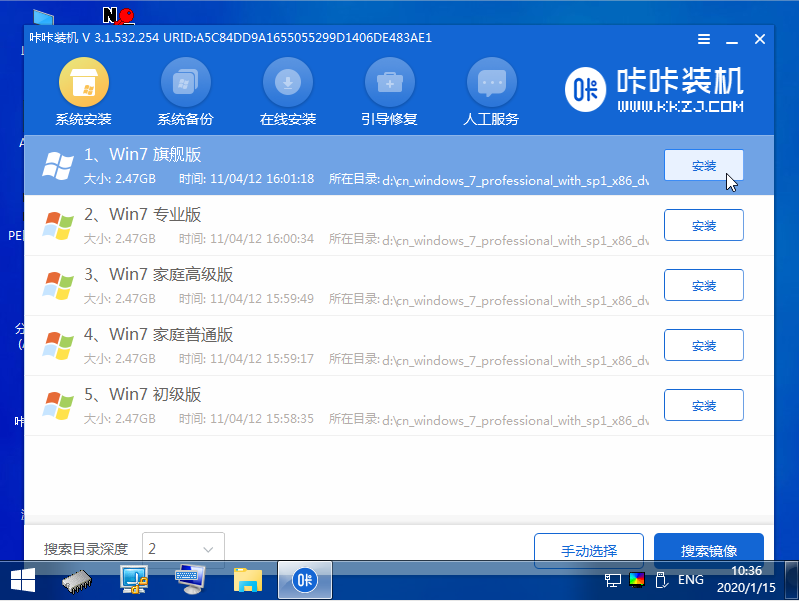
8,目标分区一般为“C盘”,点击“开始安装”。
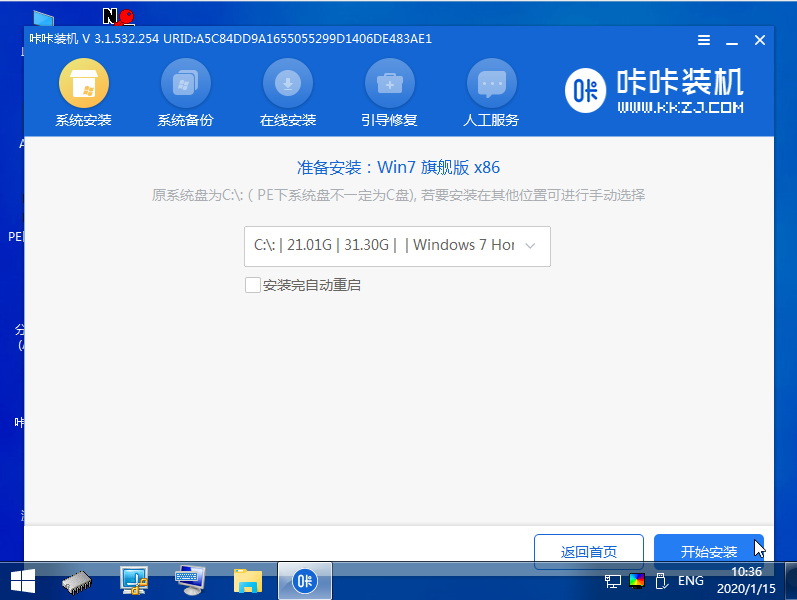
9,等待系统安装完成后,点击“立即重启”电脑将直接进入青苹果win7纯净版系统桌面。
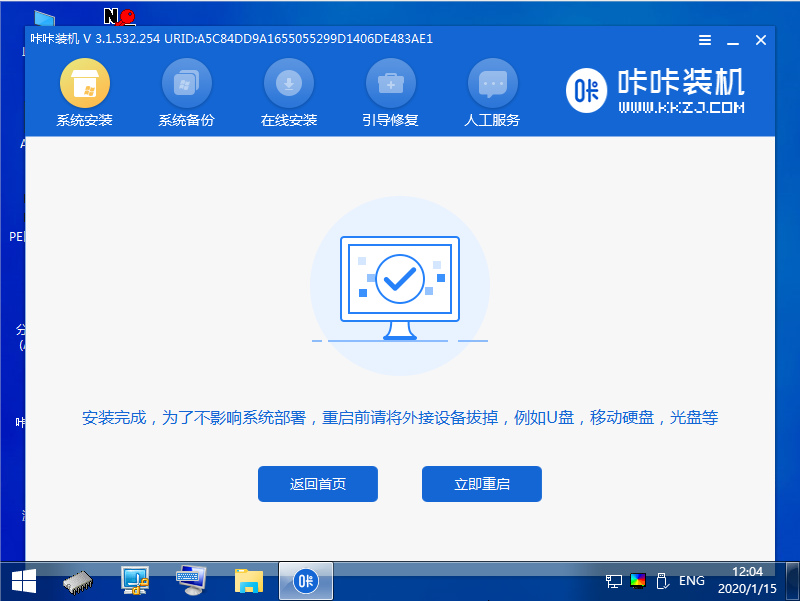
以上就是青苹果win7纯净版系统的操作教程了。
Copyright ©2018-2023 www.958358.com 粤ICP备19111771号-7 增值电信业务经营许可证 粤B2-20231006